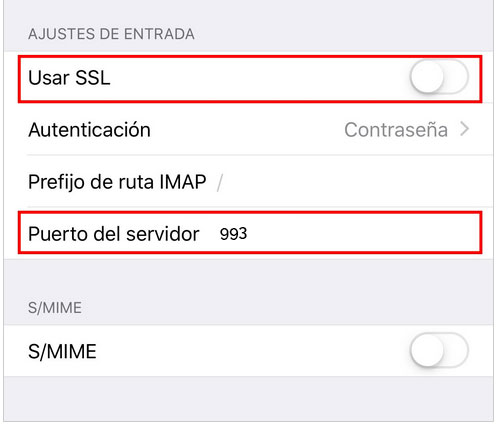En anteriores entradas hemos explicado cómo configurar correos en Mac ahora os explicamos cómo configurar correos en un Iphone. Utilizamos como ejemplo la cuenta “example@creamerito.com”, esta dirección se debe modificar por el nombre de la cuenta de correo a configurar.
1.-Configuración previa de la cuenta
Accede a «Ajustes» y pulsa en el apartado Contraseñas y cuentas.
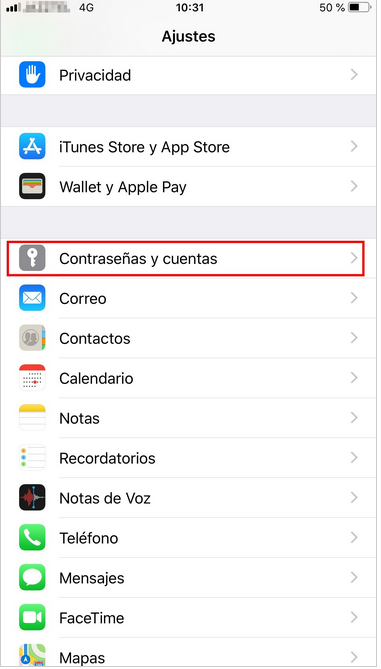
Seguidamente pulsa en la opción Añadir cuenta. (En el caso de que ya exista la cuenta y solamente queramos cambiar la configuración pulsamos sobre el nombre de la cuenta. Más adelante os mostramos los datos de configuración de nuestro servidor).
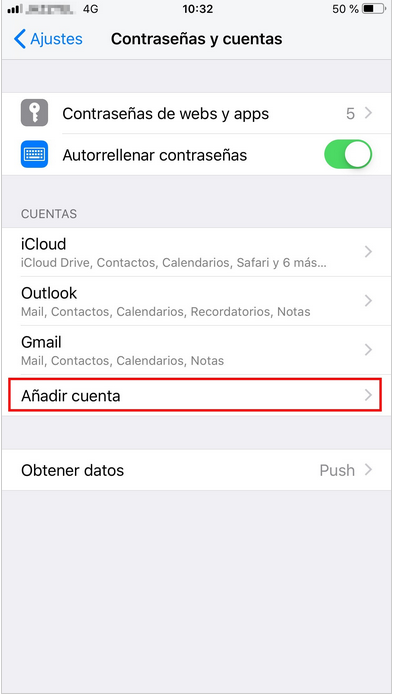
Selecciona la opción Otra.
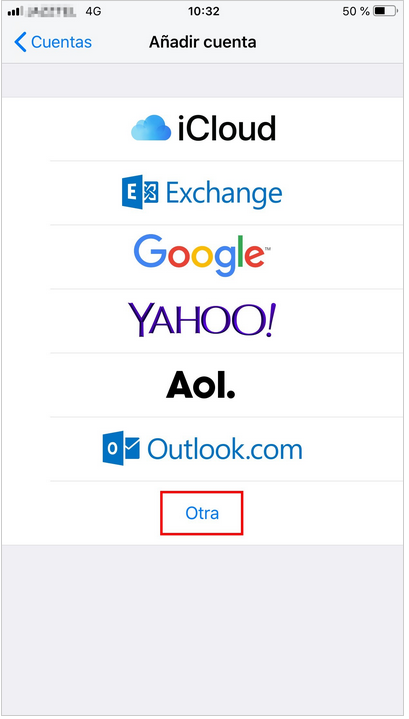
Pulsa en la opción Añadir cuenta de correo.
2.-Datos principales de la cuenta
En la siguiente pantalla debes introducir los parámetros referentes a la cuenta de correo (nombre, correo, contraseña y descripción) y pulsa Siguiente.
Nota: Ten en cuenta que si el usuario o la clave aparecen por defecto en alguno de los apartados de la configuración, tienes que introducir nuevamente los datos y eliminar los que se muestran por defecto.
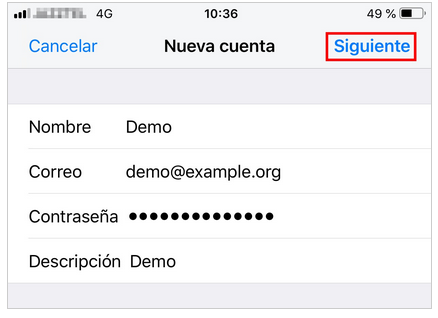
Selecciona el tipo de cuenta IMAP/POP, IMAP (guarda en remoto, trabaja desde el servidor y se accede desde cualquier dispositivo) o POP3 (para conservar el correo en el equipo), e introduce los datos del servidor de entrada y salida de la cuenta de correo que estás configurando (recomendamos la configuración mediante SSL):
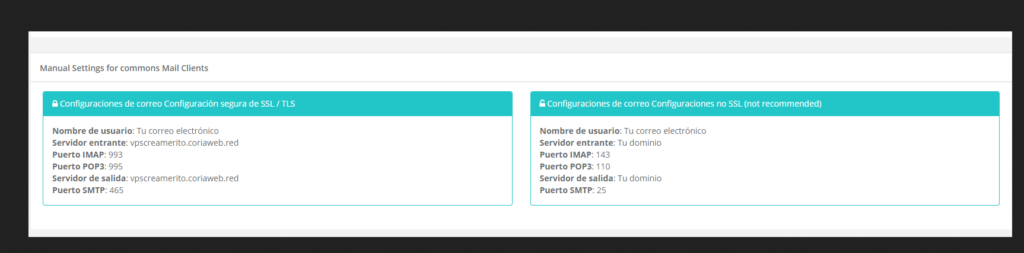
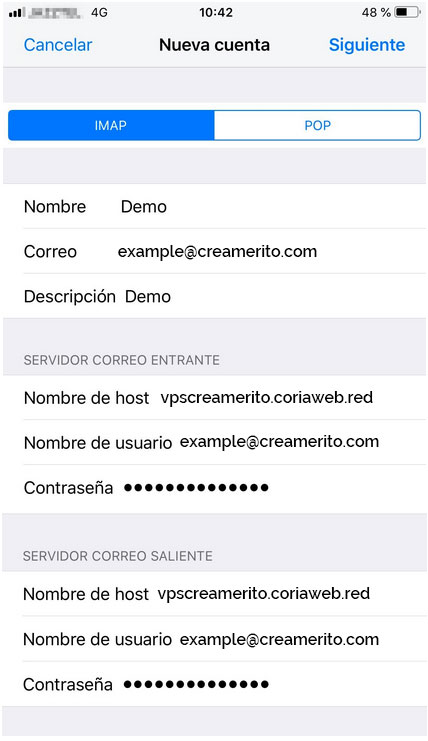
En el servidor de correo saliente aparece como «Opcional» los datos de usuario y contraseña. Debes introducirlos obligatoriamente o no podrás conectar con el servidor.
A continuación, si aparece una ventana que indica “Imposible verificar la identidad del servidor”, pulsa en la opción Continuar.
Nota: es posible que la venta te aparezca dos veces, una para el correo entrante IMAP y otra para el saliente SMTP.
3.-Opciones avanzadas de la cuenta de correo
Una vez guardada la cuenta, accede de nuevo a la configuración de la cuenta para modificar los parámetros avanzados. Para ello entra en «Ajustes –> Contraseñas y cuentas»y pulsa en la cuenta que acabas de configurar.
En la configuración de la cuenta pulsa en la opción SMTP de la sección “Servidor correo saliente”.
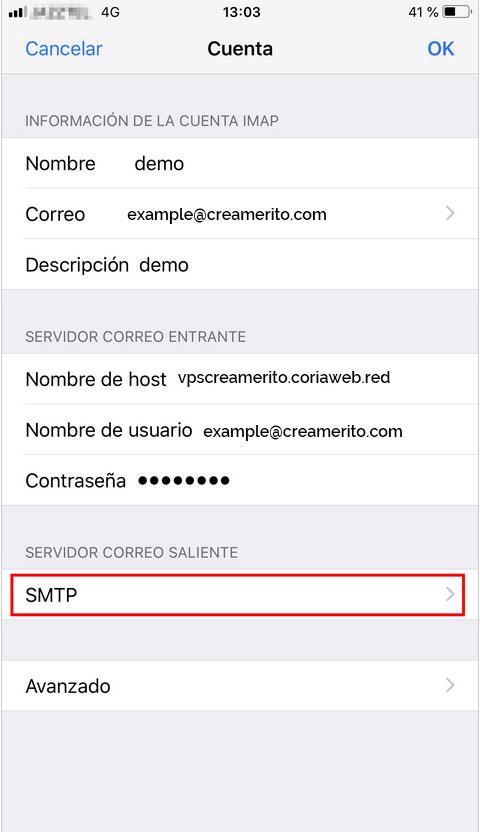
Los datos recomendados por Creamerito para las cuentas de correo corporativas para el servidor de salida SMTP son: puerto 465, SSL activado.
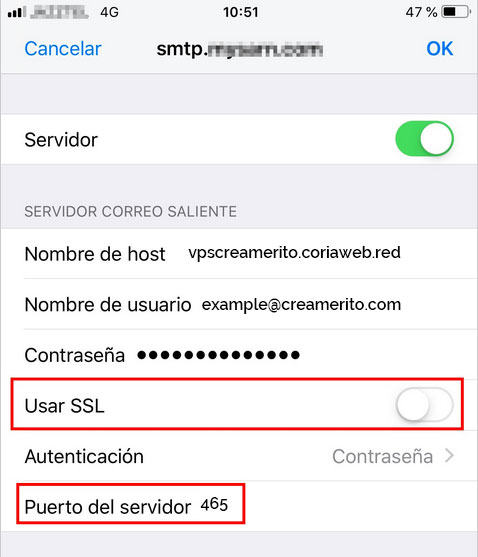
De nuevo en la ventana “Cuenta”, accede al apartado Avanzado.
En esta ultima ventana, debes habilitar la función del SSL y verificar que el puerto de conexión sea el 993 (si estamos en IMAP) o 995 si estamos en POP. Una vez comprobado los datos pulsa en Cuenta y seguidamente en OK.